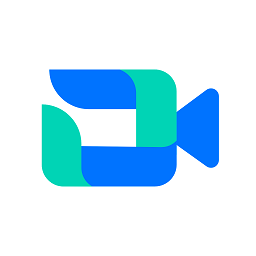
飞书会议室软件可以让大家随时随地自由的进行开会,能够在手机上控制会议室,显示的画面都是非常清晰和流畅的。平台上能够快速的创建会议室,能够快速邀请团队成员进行开会,输入密码才可以进入会议了。
1、可以在手机上轻松的发起视频会议,能够设置加入会议的密码。
2、能够快速的共享会议室,让企业内部每天线上开会非常的容易。
3、在这里可以轻松的设置会议室了,想怎么开关各种功能很方便。
4、让大家也可以开启会议录制的功能,之后回看会议视频很轻松。
投屏码不是在app中的,投屏码是在飞书投屏盒子硬件设施屏幕上呈献的
飞书投屏盒子硬件设施是一款小巧易用的本地无线投屏产品,可以通过飞书或飞书会议室轻松将屏幕内容共享到显示设备上。简单部署即享高清画质,满足多种会议场景的演示需求,助力企业高效开会。其安装步骤如下:
1、使用 HDMI 线连接电视/投影仪等显示设备。
2、使用电源适配器连接电源。
3、完成配网:若使用有线网络,将网线连接到以太网接口;若使用无线网络,选择或者添加无线网络进行连接。
然后在投屏前准备如下事项:
1、启动投屏盒子,完成初始化配置。使用飞书会议室app扫描飞书投屏盒子硬件设施屏幕上的投屏码
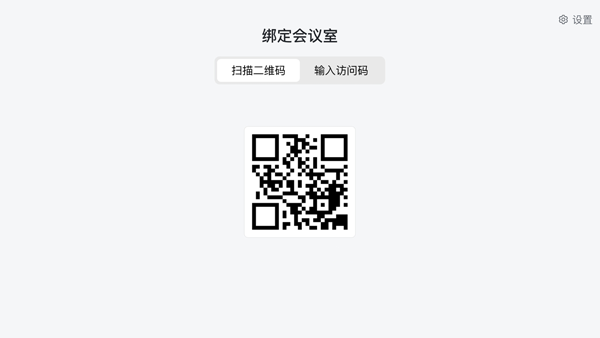
绑定会议室,请参照以下步骤完成会议室部署:
管理员点击 管理后台 界面左侧导航栏的 会议室 > 会议室管理,进入会议室管理界面。在会议室管理界面左侧的会议层级列表中,选择需要进行设置的会议室/会议室层级范围,然后点击会议室/会议室层级界面右侧的 设置 > 基本信息 > 部署权限。
方式一:扫码权限配置
点击 部署人员 右侧的 配置,将出现添加部署人员弹窗。通过搜索人员或部门名称选择想要配置的人员或部门,支持多选和一键全选。选择完成后,点击 确定。添加完成后,该人员/部门将长期拥有投屏盒子的部署权限。
方式二:访问码权限配置
查看当前会议室现有的访问码或者点击 重新生成 ,选择有效期后即可生成新的访问码。生成访问码后,获取该访问码的相关人员将在有效期内拥有投屏盒子的部署权限。
企业若需扩大会议容量上限,可选择升级飞书会议室版本,或购买大型会议增值服务。
操作流程如下:
1、企业申请服务
企业管理员可联系飞书客服或客户成功经理购买 大型会议-100/300/500/1000 方 服务。
2、管理员分配权限
开通成功后,企业管理员可在管理后台查看并进行 席位管理。点击 管理后台 > 费用中心 > 权益数据,查看 大型会议-100/300/500/1000方 模块。
IdeaHub :S2、Pro、B2
MaxHub :CF65MC、CF75MC、CF86MC
H3C :S65M2C、S86M2C
维海德: C7
亿联 :A10、A20、MeetingBoard
互通飞书,畅快开会
飞书日历快速创建会议日程,在线预定会议室。
会议室控制器一键发起并邀约参会人,最多 1000 方通过飞书快速入会,线上线下轻松会面,无界沟通。
高效沟通,无缝协同
支持开启会议字幕与实时翻译,多语种沟通顺畅无忧。
会议音视频可实时录制和分享,随时回顾,异步胜似同步。
快速投屏,便捷共享
支持有线、无线投屏,轻松实现会议内容隔空同步。
支持双屏异显,桌面、应用窗口、电脑音频等本地内容均可投屏分享。
本地会控,安全无忧
通过会议室控制器设置入会权限、共享权限、摄像头麦克风权限,保障会议秩序正常。
统一管理,全面高效
会议室管理后台高效完成对会议室的部署与监控、会议室使用数据的统计与分析,轻松实现会议室资源集中化、精细化管理。
1、平台上让大家可以免费开启视频会议,想怎么开会都是支持的。
2、可以让大家集中邀请各种人员进行开会,还可以设置进入密码。
3、日常在这里多屏开会都非常的流畅,加载画面也会不会卡顿的。
1、线上可以让大家自由的开启网络视频会议,能够无限制的开会。
2、能够让大家在这里免费使用超多的会议工具,可以自由的控制。
3、每次在邀请对应人开会非常的方便,保障只有内部成员开会了。
需要网络放心下载免谷歌商店
在手机上自由的控制云会议